Xfinity In-Home Only Workaround qui fonctionne encore

Table des matières
En tant que client de longue date de Xfinity, je peux affirmer en toute confiance que l'entreprise offre l'un des meilleurs services de divertissement et de télécommunications qui soient.
Cependant, comme tout autre appareil, vous rencontrez des problèmes de temps en temps.
Il y a un problème que j'ai rencontré il y a quelques semaines en essayant de regarder l'une de mes émissions préférées sur Xfinity alors que j'étais en vacances avec ma famille.
Je n'ai pas pu diffuser l'émission car le message "This device can only access Xfinity Stream on your In-home Wi-Fi" (Cet appareil ne peut accéder à Xfinity Stream que sur votre Wi-Fi domestique) ne cessait de s'afficher.
Peu importe ce que j'essayais, il ne bougeait pas. Je me suis donc tourné vers l'Internet.
Il s'est avéré que Xfinity utilise divers protocoles de vérification sur les services utilisant l'adresse IP de votre domicile.
Si vous n'y accédez pas à partir de votre réseau domestique, vous ne pourrez pas utiliser ces services.
Bien que l'entreprise l'ait installé pour protéger votre vie privée, il n'est pas réaliste de supposer que tous les clients souhaitent utiliser ces services de diffusion en continu uniquement depuis leur domicile.
Après quelques recherches, j'ai découvert une solution de contournement pour cette mesure de sécurité, et j'ai décidé de la partager avec vous en détail dans cet article.
Pour résoudre le problème Xfinity In-Home à la maison, vérifiez d'abord les paramètres de votre réseau domestique. Vous pouvez également essayer de redémarrer le routeur, de vous connecter à nouveau à l'application Xfinity Stream et d'utiliser un serveur SSH pour modifier les paramètres du proxy. Si vous n'êtes pas chez vous, utilisez un appareil mobile/navigateur et modifiez les paramètres du VPN.
Qu'est-ce que l'erreur Xfinity "in-home only" ?

Le message d'erreur "Connect to in-home Wi-Fi to watch" s'affiche sur votre appareil parce que Xfinity a compris que vous n'êtes pas connecté au Wi-Fi de votre réseau domestique.
La raison de cette erreur pourrait être la suivante :
- Vous êtes loin de chez vous.
- Si vous avez activé un VPN dans votre système et que la route par défaut passe par le VPN.
- Vous accédez à Xfinity Stream en utilisant un serveur proxy ou une connexion Internet différente de celle reconnue par Xfinity.
Pour résoudre ce problème, votre système doit être convaincu que le trafic passant par le réseau Xfinity utilise la même adresse IP que celle attribuée à votre réseau domestique.
Voici quelques solutions qui peuvent vous aider :
Si vous êtes à la maison :
Vérifiez si vous êtes connecté à votre réseau domestique
Si plusieurs connexions Internet sont disponibles à votre domicile, il se peut que votre appareil Xfinity se soit connecté à un autre réseau plus proche de lui.
Mais vous devez vous connecter au réseau qui est défini comme votre réseau domestique.
Si c'est le cas, vous devez changer de connexion au réseau internet Xfinity pour résoudre le problème.
Si votre Xfinity Wi-Fi ne s'affiche pas sur l'appareil, il se peut que vous ayez des problèmes de portée ou de configuration.
Redémarrer le routeur
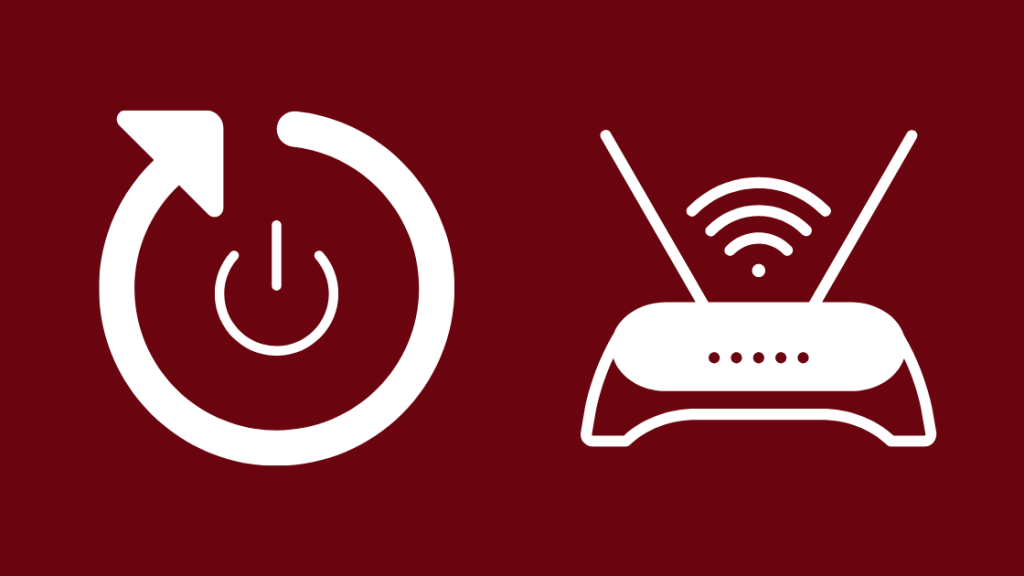
Il est possible que vous soyez connecté à la connexion internet Xfinity, mais que l'appareil affiche un message d'erreur "in-home only".
La solution rapide à ce problème consiste à redémarrer le routeur Internet et à reconnecter l'appareil Xfinity au réseau domestique.
Le redémarrage ou la réinitialisation actualise l'appareil et élimine les éventuels problèmes.
Vérifier les paramètres du réseau domestique
Le réseau domestique peut également être perturbé par des fautes de frappe ou des erreurs dans les informations d'identification.
Vous devrez vous connecter aux paramètres de votre routeur et vous assurer que tous les paramètres, tels que les adresses IP et MAC et les détails de connexion, sont correctement saisis dans le portail.
Si vous avez oublié le mot de passe administrateur du routeur Xfinity, vous devrez réinitialiser l'appareil.
Si vous êtes loin de chez vous :
Si vous n'êtes pas chez vous et que vous souhaitez profiter des services de streaming de Xfinity sans interruption, voici les options qui s'offrent à vous :
Utiliser un navigateur
Si vous êtes en dehors de votre réseau domestique, il se peut que vous ne puissiez pas accéder à l'intégralité du service de streaming offert par Xfinity.
Mais vous pouvez toujours utiliser le portail de connexion Xfinity sur un navigateur pour accéder facilement à votre compte et au contenu téléchargé.
Utiliser un appareil mobile
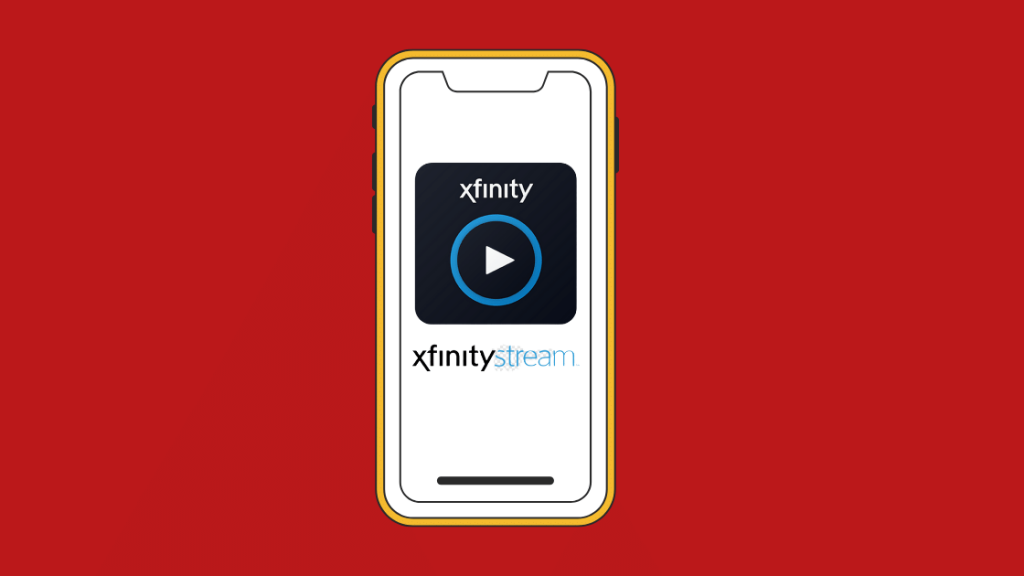
Xfinity n'impose aucune restriction de réseau en ce qui concerne les appareils mobiles.
Vous pouvez utiliser n'importe quel appareil mobile, comme une tablette ou un smartphone, pour accéder à ces services, quelle que soit la connexion internet utilisée.
Se déconnecter de l'application Xfinity Stream et se reconnecter
Ouvrez l'application Xfinity Stream et accédez à l'onglet Paramètres tabulation.
Sélectionner Modifier le compte du ménage pour vous déconnecter de votre compte actuel, puis vous reconnecter pour voir si le problème est résolu.
Voir également: Xfinity n'obtient pas la pleine vitesse : Comment résoudre le problème ?Si vous vous déconnectez, tous les enregistrements précédemment téléchargés seront renvoyés vers votre DVR et supprimés de votre appareil mobile.
Utiliser un serveur SSH et modifier les paramètres du proxy

Si vous êtes chez vous et que le problème persiste, vous pouvez activer un serveur SSH et modifier vos paramètres de proxy pour contourner l'erreur "only-home".
Après avoir configuré le serveur SSH, procédez comme suit :
- Cliquez sur l'icône déroulante en haut à droite de votre navigateur
- Aller dans les paramètres du navigateur
- Naviguez jusqu'à Système (inclus dans le Avancé dans certains navigateurs)
- Cliquez sur Ouvrir les paramètres du proxy
- Toggle Utiliser un serveur proxy à Sur
Configurer le client VPN pour envoyer tout le trafic Xfinity vers une nouvelle passerelle
Si votre connexion VPN active à la maison est à l'origine du problème, vous pouvez ajuster les paramètres du client VPN de manière à ce qu'il réachemine tout le trafic vers une nouvelle passerelle, qui sera l'adresse IP du modem Comcast.
Réflexions finales
Voilà qui résume les différentes méthodes par lesquelles vous pouvez essayer de contourner l'erreur "in-home only" de Xfinity.
Gardez à l'esprit que selon le navigateur ou la smart TV que vous utilisez, il peut y avoir des différences dans les étapes mentionnées.
Parfois, l'utilisation d'un VPN et l'ajustement des paramètres de trafic peuvent réduire votre vitesse d'accès à l'internet.
Soyez donc attentif à cela si vous rencontrez des problèmes de streaming sur l'application Xfinity Stream ou sur le site web.
Si rien ne fonctionne, contactez le service d'assistance de Comcast pour qu'il vous aide à résoudre le problème.
Vous aimerez peut-être aussi lire :
- Puis-je utiliser Xfinity Home Security sans service ? [2021] (en anglais)
- Xfinity bloqué sur l'écran d'accueil : comment le dépanner [2021]
- Le WiFi Xfinity ne cesse de se déconnecter : comment le réparer en quelques secondes
- Écran noir avec son de Xfinity TV : Comment réparer en quelques secondes
- Comment configurer un prolongateur Wi-Fi avec Xfinity en quelques secondes
Questions fréquemment posées
Le service Xfinity Stream fonctionne-t-il uniquement à la maison ?
Vous pouvez utiliser l'application Xfinity Stream n'importe où, mais vous devez être connecté à votre réseau domestique pour accéder à la plupart de ses fonctions, comme les services de streaming.
Comment obtenir Xfinity Stream sur mon téléviseur ?
Vous devez installer l'application Xfinity Stream sur votre smart TV.
Voir également: Comment regarder la chaîne Court TV sur la télévision : guide completUne fois l'application lancée, vous devrez suivre une procédure d'activation, à l'issue de laquelle vous devriez pouvoir accéder au contenu de Xfinity.
Comment faire fonctionner Xfinity On Demand ?
Appuyez sur le bouton On Demand de votre télécommande Xfinity ou syntonisez Channel, ou si votre télécommande possède le bouton Xfinity, appuyez dessus et sélectionnez Xfinity On Demand .
Naviguez dans la liste des programmes, sélectionnez celui que vous souhaitez regarder, puis choisissez l'option Regarder ou Acheter option.
Comment débloquer un appareil sur mon Xfinity Wi-Fi ?
Aller à la page Connecter dans l'application Xfinity ou le site web xFi, cliquez sur l'appareil auquel vous souhaitez donner accès et suivez les instructions affichées à l'écran. Autoriser l'accès à un appareil de confiance.

